Cómo crear y editar subtítulos de YouTube
Agregar subtítulos o subtítulos a sus videos de YouTube es útil por varias razones diferentes. Tampoco necesita un software especial para hacerlo: YouTube ya proporciona todas las herramientas que necesita en YouTube Studio.
Puede utilizar las herramientas de subtítulos de YouTube de diferentes formas, algunas de las cuales llevan mucho más tiempo que otras. Esta guía le mostrará cómo agregar subtítulos a sus videos de YouTube, así como cómo ahorrar tiempo mediante el uso de subtítulos generados automáticamente.
¿Por qué agregar subtítulos a los videos de YouTube?
Los subtítulos en los videos de YouTube son útiles por muchas razones. Para empezar, hacen que su contenido sea accesible para personas con discapacidad auditiva.
También permiten a los espectadores ver sus videos sin sonido. Y, por supuesto, se pueden utilizar para proporcionar traducciones a idiomas extranjeros si sus videos tienen una audiencia internacional.
Los subtítulos también pueden proporcionar a los espectadores un medio para buscar palabras específicas en los videos de YouTube, algo que de otra manera no sería posible.
Cómo agregar subtítulos manualmente a videos de YouTube
Para agregar subtítulos manualmente a sus videos de YouTube, lo primero que debe hacer es abrir YouTube Studio. Haga clic en su perfil en la parte superior derecha de YouTube y seleccione YouTube Studio .
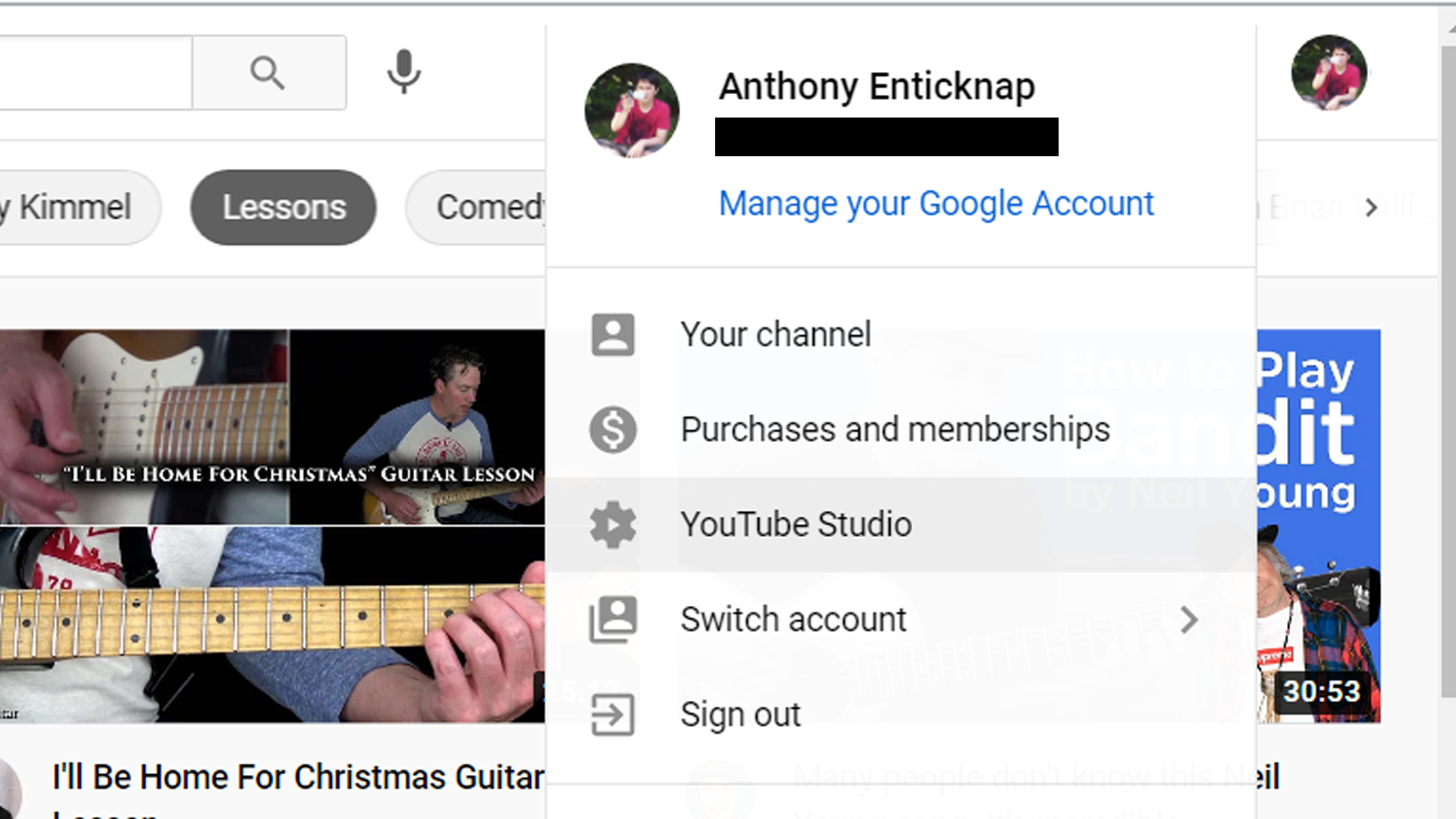
Serás llevado al panel de tu canal de YouTube. Esto le muestra algunas estadísticas básicas sobre su canal de YouTube, como su número total de suscriptores y sus mejores videos. También hay información aquí dirigida a los creadores de contenido.
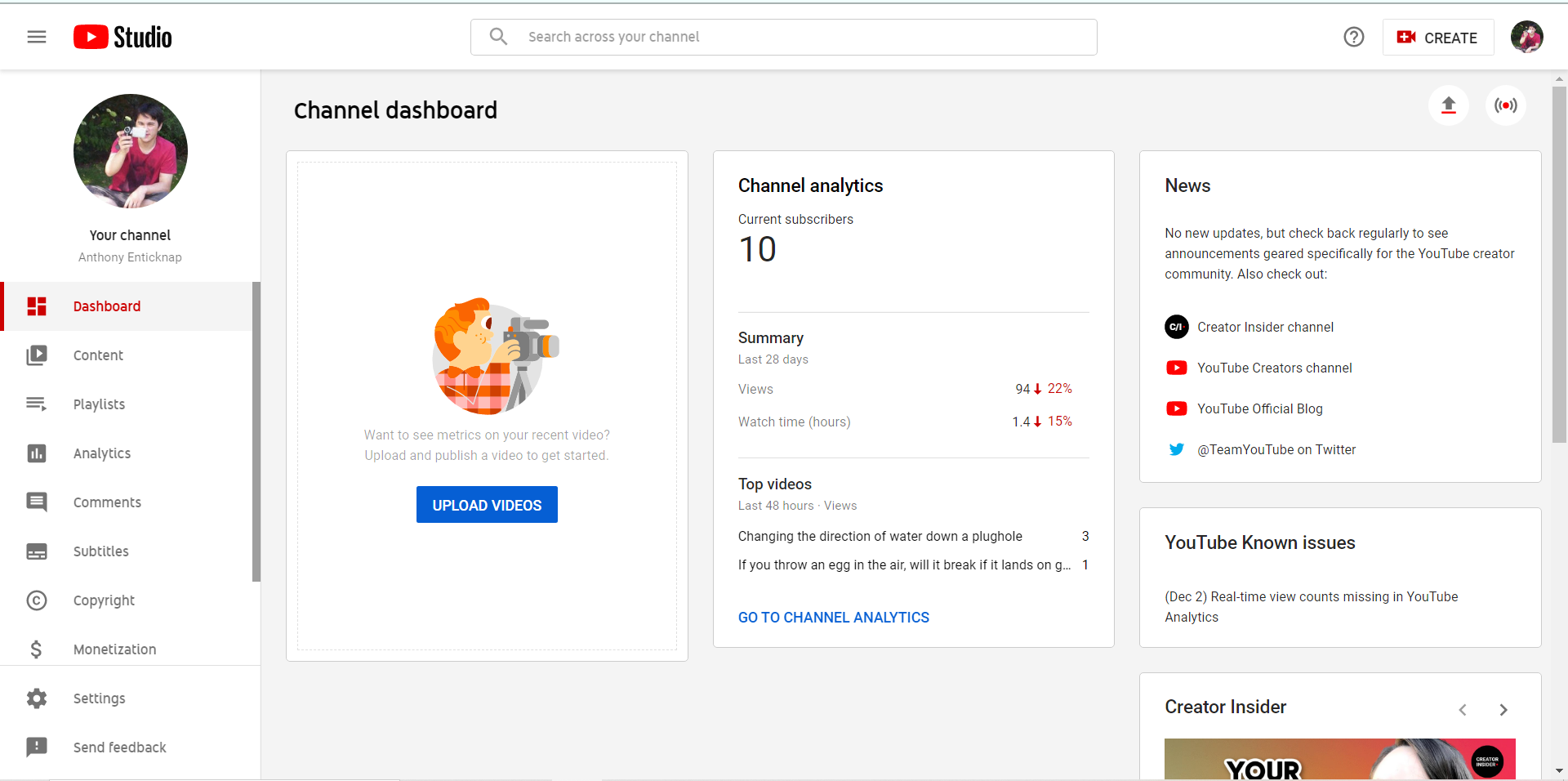
También puedes subir videos desde aquí. Si el video al que desea agregar subtítulos ya está cargado, puede comenzar. Si no es así, haga clic en el botón Cargar videos y cargue su contenido como lo haría con cualquier otro video de YouTube.
Una vez que se cargue su video, es hora de comenzar a trabajar en los subtítulos. Selecciona Subtítulos en el menú del lado izquierdo de YouTube Studio. Esto lo llevará a la página de subtítulos del canal . Desde aquí, elija el video en el que desea trabajar.
Para demostrarlo, hemos elegido un clip de 30 segundos de la película de ciencia ficción de 1959 Teenagers from Outer Space , simplemente por su nombre y el hecho de que es de dominio público.
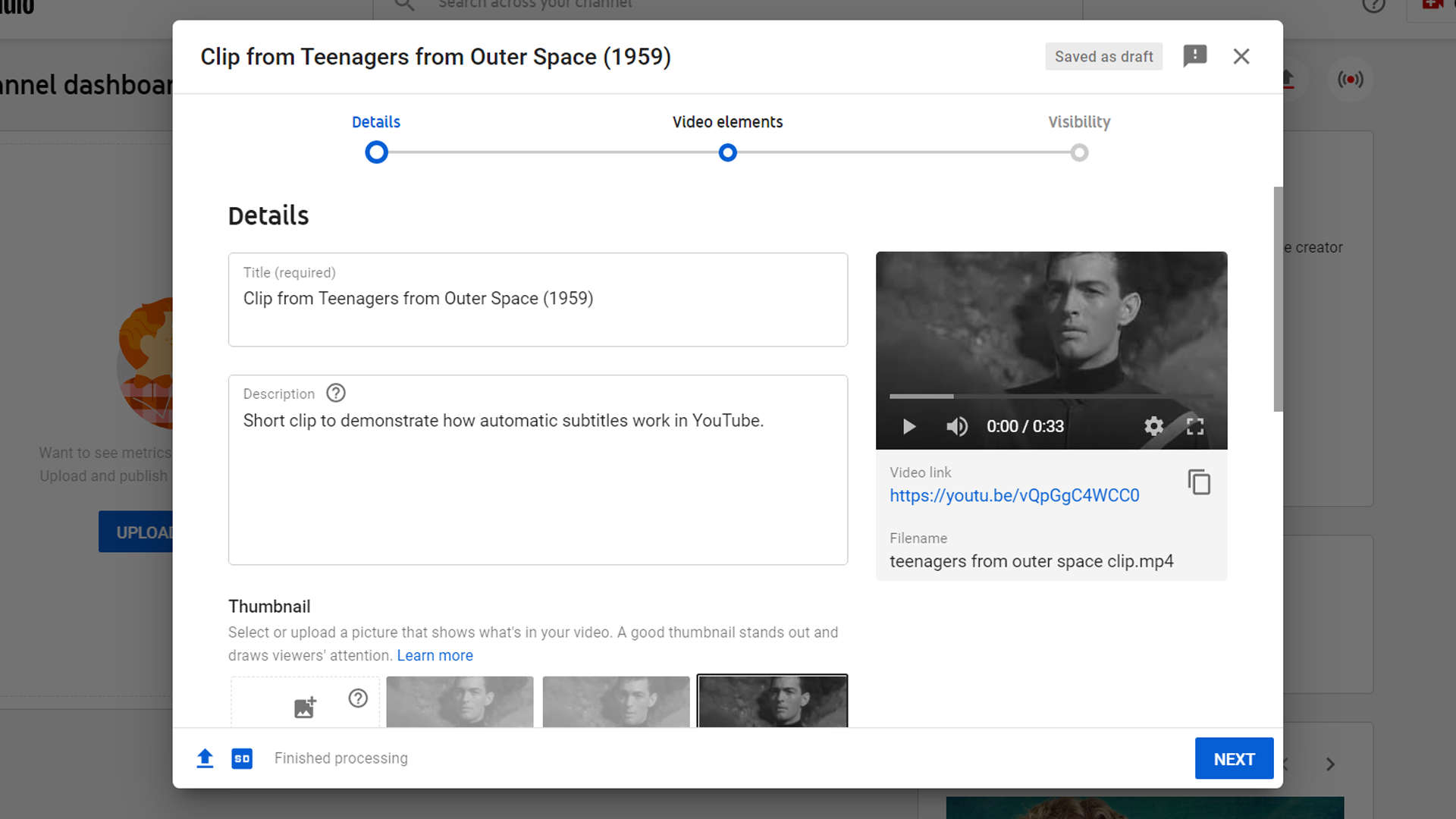
YouTube ya habrá creado algunas opciones de subtítulos para ti. En nuestro caso, la primera es inglés (automático) , y la segunda opción es inglés (Reino Unido) (idioma de video) .
Estos diferirán según el idioma que detecte YouTube en su video y su propia configuración de idioma de YouTube.
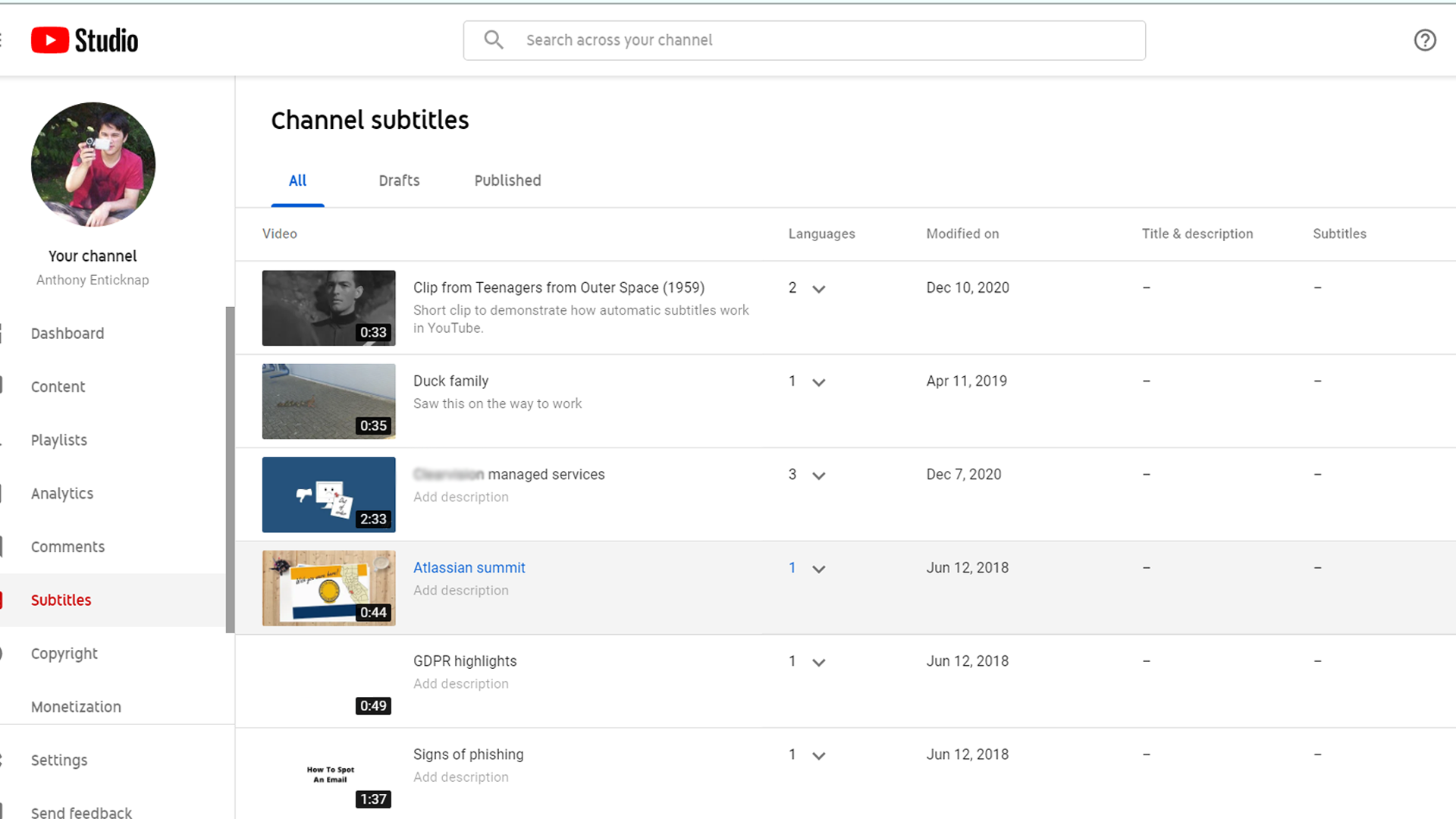
Si elige la opción que incluye (Idioma del video) , podrá agregar sus propios subtítulos. No solo puede agregar subtítulos y cambiar los tiempos con esta configuración, sino que también puede agregar subtítulos escribiéndolos manualmente, cargando un archivo o usando la sincronización automática.
Si desea agregar sus propios subtítulos manualmente, puede hacerlo más fácil activando la casilla de verificación Pausa mientras escribe debajo de la vista previa del video. Esto le permitirá reproducir el video y hacer que se pause automáticamente mientras agrega sus subtítulos.
Puede que se necesite algo de práctica para hacerlo bien, pero es un gran ahorro de tiempo una vez que se acostumbre.
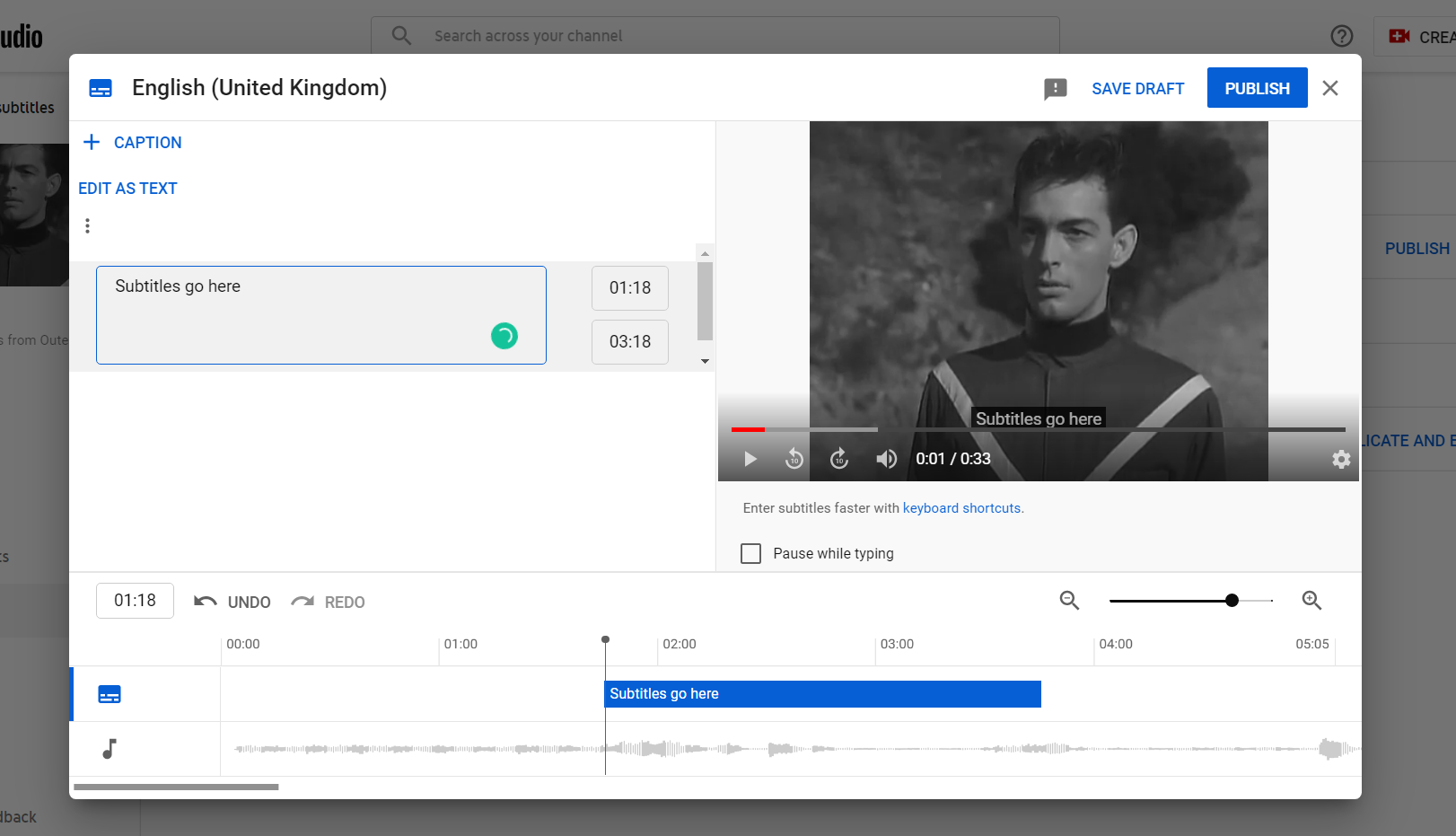
Puede comenzar a agregar subtítulos haciendo clic en el botón Título en la esquina superior izquierda de la ventana. Cada vez que presione Entrar , se creará un título nuevo. Esto también agregará automáticamente tiempos, que puede editar posteriormente usando la línea de tiempo básica en la parte inferior de la ventana de subtítulos.
También puede elegir Editar como texto y escribir todo como una sola pieza de texto. En este modo, presionar Enter dos veces convertirá la siguiente línea en un nuevo título. Si lo golpea una vez, se creará un salto de línea en ese título, por lo que puede hacer que aparezcan varias líneas en la pantalla a la vez.
Personalización de subtítulos generados automáticamente
Escribir subtítulos de video manualmente puede ser un proceso largo y laborioso. No solo necesitas acertar con todas las palabras, sino que también debes asegurarte de que tu sincronización tenga sentido. Si no es un mecanógrafo rápido, eso hace que la tarea sea aún más desafiante.
Los subtítulos generados automáticamente por YouTube eliminan gran parte de ese dolor. Detectan diálogos en videos y usan el reconocimiento de voz para convertirlos en texto. Incluso pueden traducir el habla a diferentes idiomas.

Por defecto, los subtítulos generados automáticamente por YouTube están lejos de ser perfectos, pero con algunos ajustes, pueden ahorrarle una cantidad significativa de tiempo y esfuerzo.
En la página de subtítulos del canal , haga clic en el video que desea editar y luego busque la opción de idioma de los subtítulos que dice (Automático ) . Seleccione Duplicar y editar .
Ahora puede comenzar a trabajar en una copia de los subtítulos generados automáticamente. Su precisión dependerá de la calidad del audio de su video, entre otras cosas.
En nuestro caso, los subtítulos que YouTube ha generado para nuestro clip son en su mayoría precisos. Hay algunos casos en los que se escuchan mal las palabras, como "visto" interpretado como "perdido", pero está lo suficientemente cerca. Y todo el tiempo es perfecto, por lo que los subtítulos aparecen en la pantalla tan pronto como los actores comienzan a hablar.
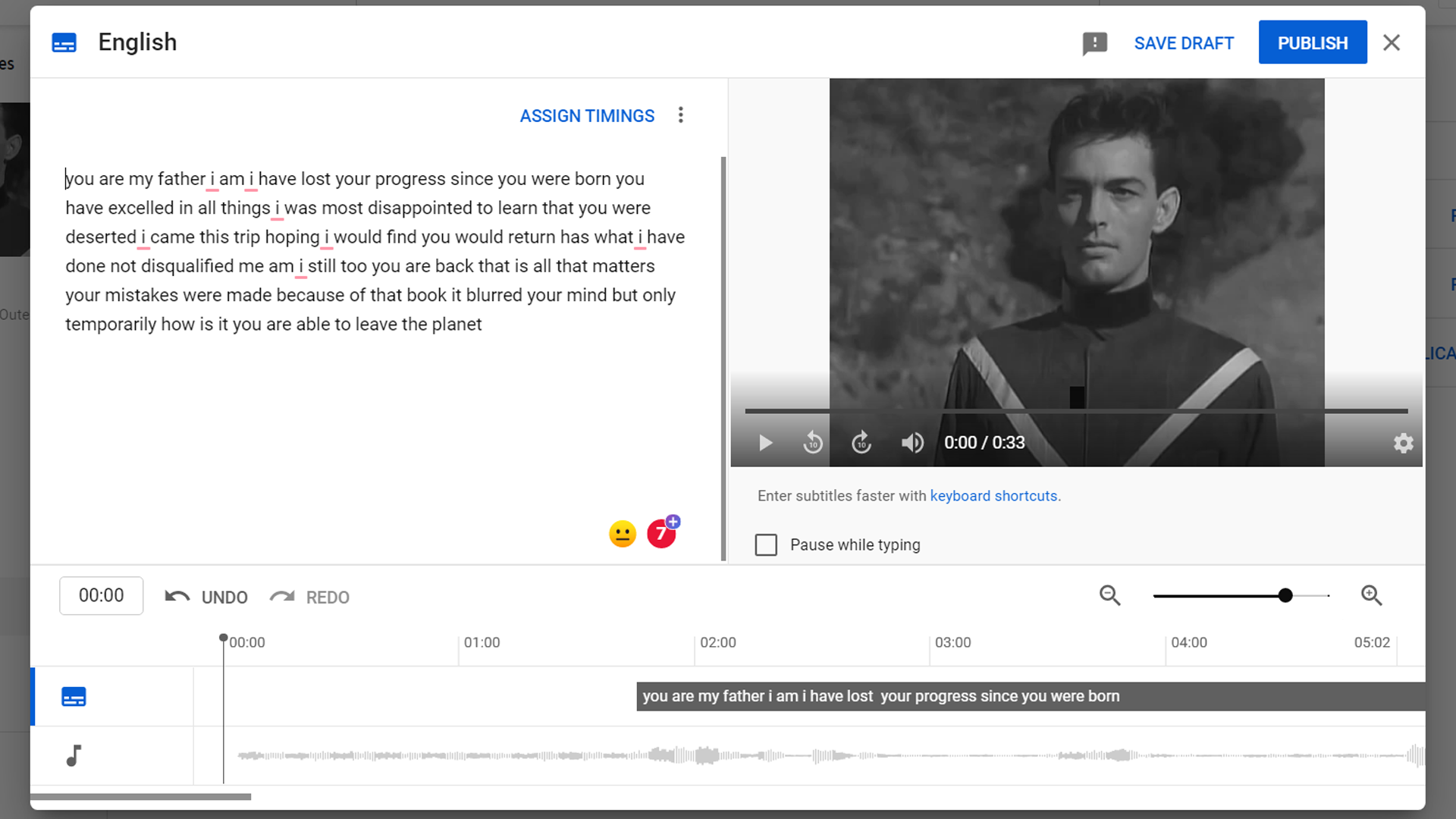
El mayor problema es la falta total de gramática y puntuación. Los subtítulos automáticos son solo un fragmento continuo de texto.
Para solucionar este problema, lo primero que debe hacer es agregar saltos de párrafo cuando sea necesario. Cada descanso se mostrará como un título separado. Hemos dividido las cosas principalmente en oraciones individuales.
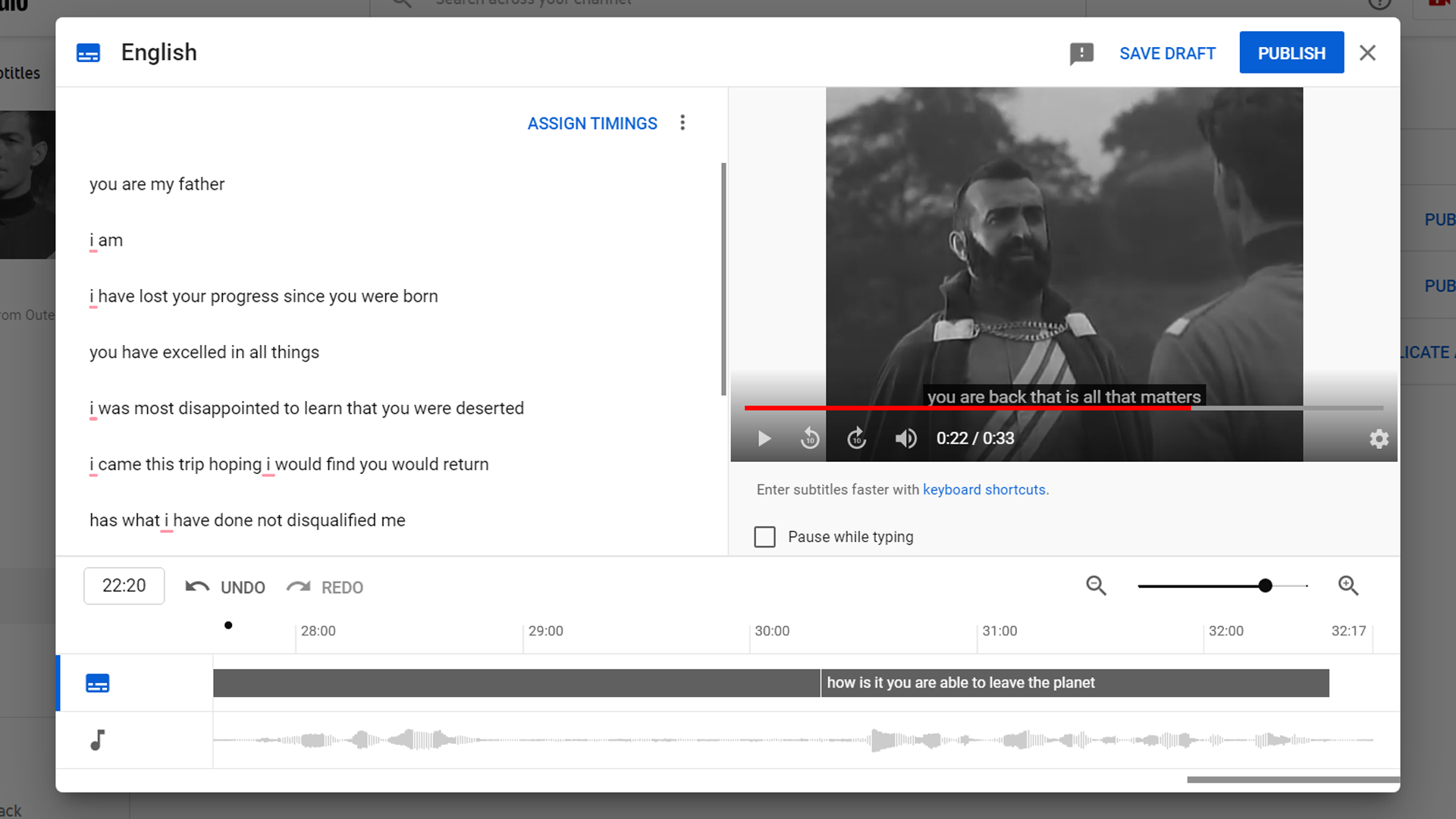
YouTube Studio mantiene todos los tiempos como estaban, por lo que no debería necesitar editar esto. Si desea cambiar cuándo aparecen los subtítulos y por cuánto tiempo, use la línea de tiempo en la parte inferior de la ventana de subtítulos.
Ahora es el momento de corregir la puntuación y la gramática. Todo esto es sencillo: simplemente agregue algunas comas, puntos, signos de interrogación, etc. que faltan. También es una buena idea corregir las palabras mal escuchadas.
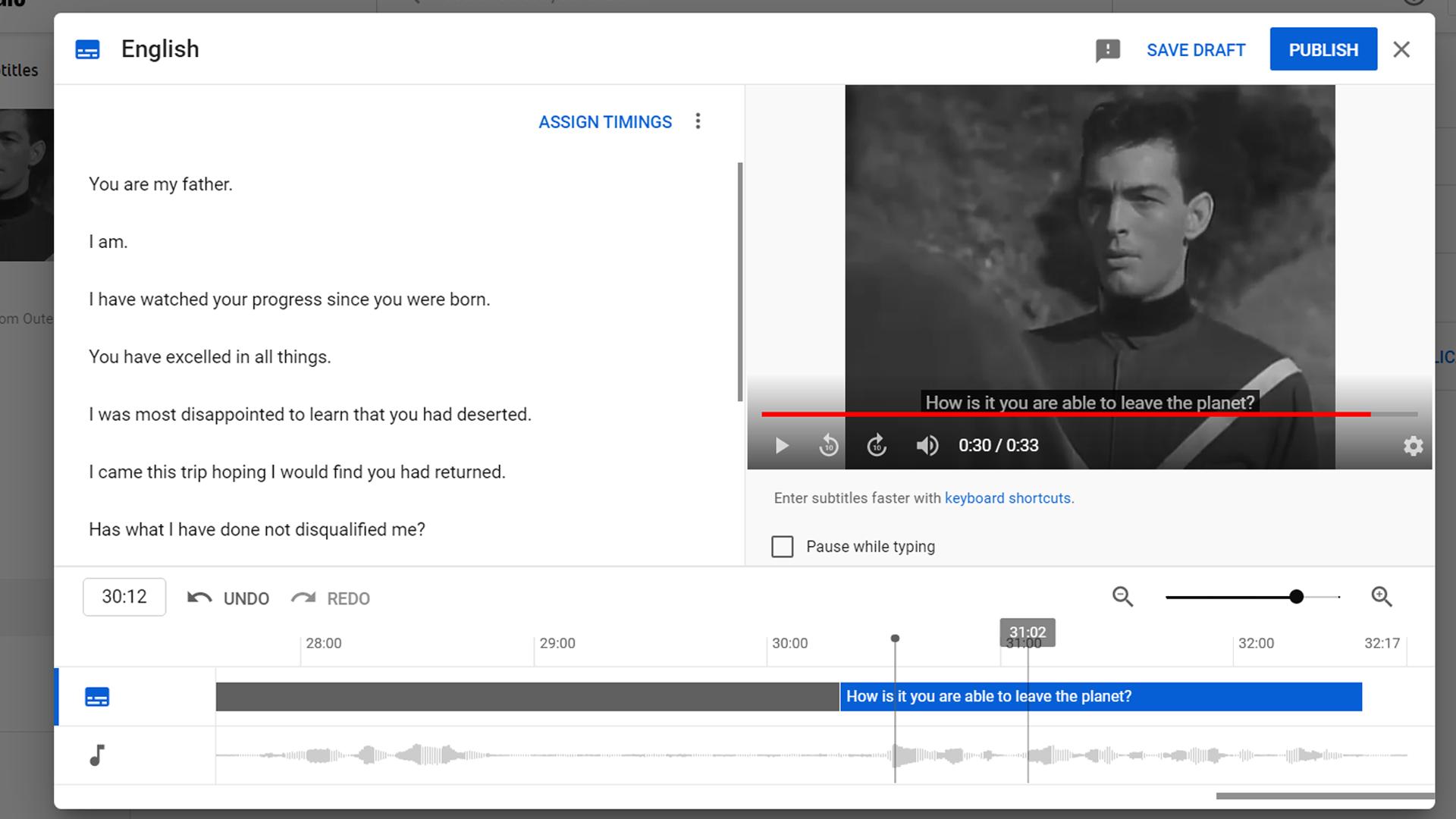
Una vez que haya editado los subtítulos a su gusto, haga clic en Publicar . También puede guardar su borrador y volver a él más tarde si no ha terminado.
Para realizar cambios en sus subtítulos después de haberlos publicado, haga clic en Editar en la página de subtítulos de video .
Ahora, cada vez que alguien ve tu video, puede seleccionar los subtítulos que creaste. Los subtítulos generados automáticamente también seguirán siendo una opción.
Agregar un idioma diferente a los subtítulos de YouTube
Es posible que desee proporcionar una traducción para hablantes extranjeros. Para hacerlo, diríjase a la página de subtítulos del canal , seleccione el video que desea editar y haga clic en Agregar idioma en la página de subtítulos de video . Para este ejemplo, elegimos el francés.
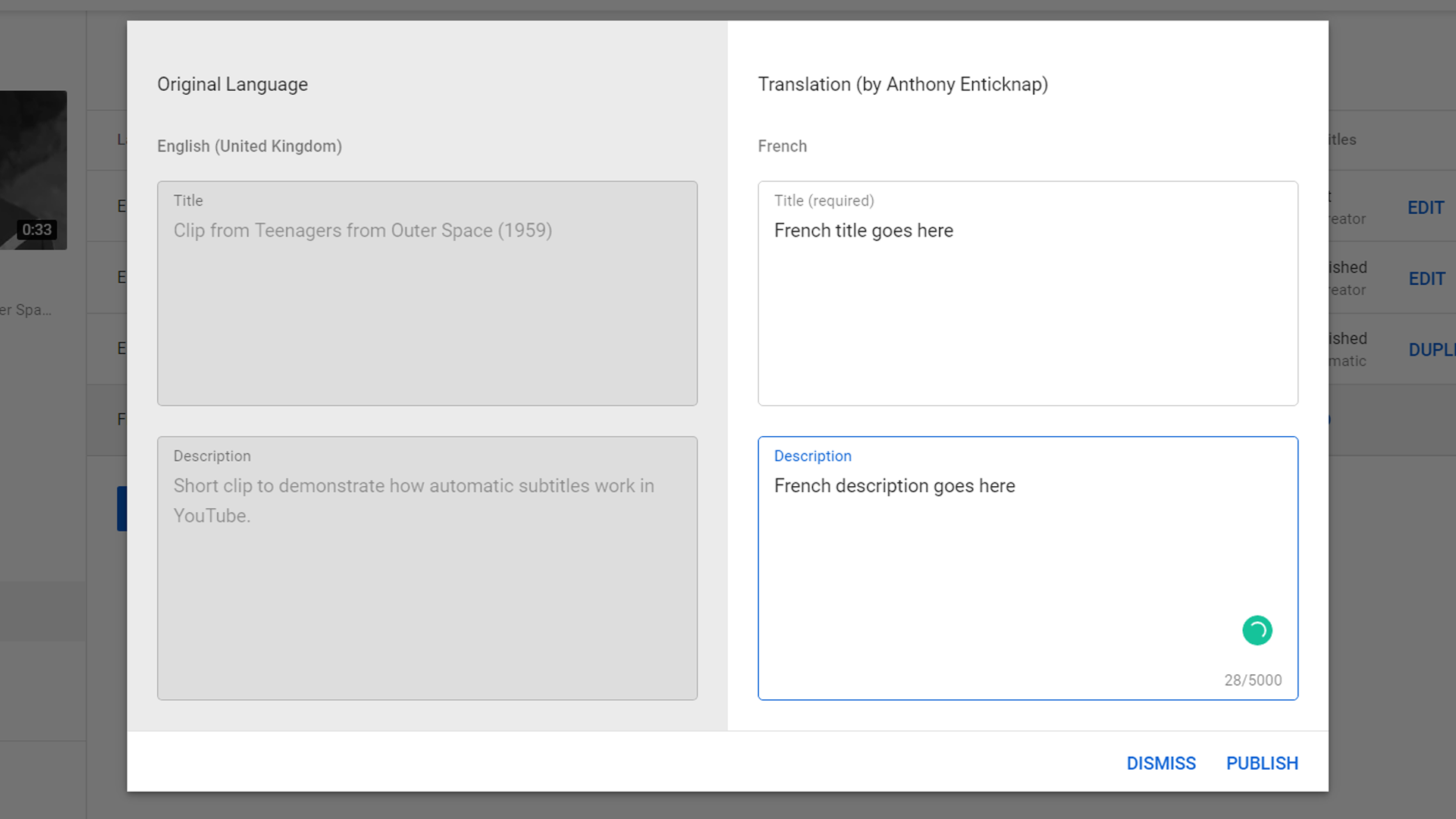
Haga clic en Agregar debajo de Título y descripción , y puede agregar la información de su video en el idioma que elija. Hay varios servicios de traducción en línea que pueden ayudarlo aquí.

Ahora haga clic en Editar y podrá comenzar a trabajar en su traducción. Puede cargar subtítulos, escribirlos manualmente o utilizar la traducción automática.
Si ya ha editado sus propios subtítulos, YouTube los utilizará como base de su traducción, con puntuación y letras mayúsculas.
Mejore sus videos de YouTube con subtítulos
Los subtítulos hacen que sus videos de YouTube sean más accesibles. Al utilizar subtítulos generados automáticamente como base, puede ahorrar tiempo y esfuerzo. Sus subtítulos pueden ser limpios y precisos, y sus espectadores se beneficiarán.

La creación de subtítulos es solo una de las muchas cosas interesantes que puedes hacer con YouTube Studio. Si desea crear mejores videos, vale la pena explorar todas sus características.
Crédito de la imagen: cottonbro / Pexels
